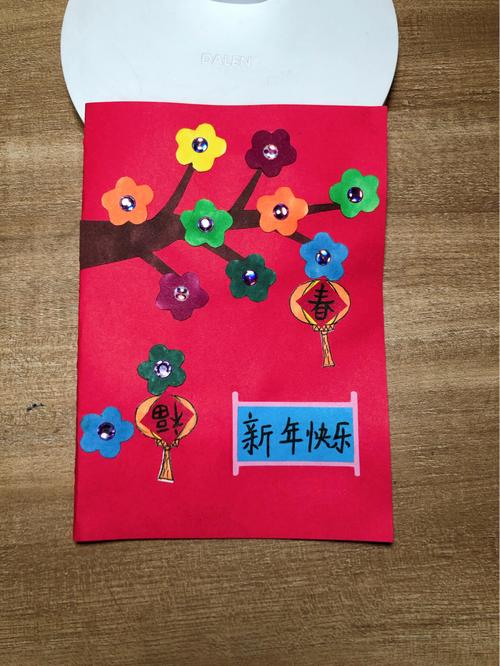萬用滾輪
在大家使用PS時,滾輪這個東西實際上并不常用,但一個滾輪加上三功能鍵卻可以完全實現縮放和平移、縱移、調整數值等功能。
①縮放
Alt 滾輪:此法可實現對畫布的無比例縮放,滾動時以鼠标所在位置為參照中心進行縮放。(PS:不推薦此法,介紹這條純粹為了引出第二個…)

Alt Shift 滾輪:等比例縮放畫布,滾動時以鼠标所在位置為參照中心進行縮放(注意看動圖中視圖百分比的數值前後變化),牆裂推薦,我最常使用的快捷鍵之一,等比例縮放,完美替代Ctrl ” ”、Ctrl ”-“。

PS:Ctrl 1:100%視圖 Ctrl 0:縮放至鋪滿視圖(非比例)
②移動
視圖在超過一屏的情況下(或者在全屏下)
直接鼠标滾輪即可實現縱向移動,每滾一小格是一個屏幕像素;
按住Ctrl 滾輪可實現橫向移動,也是每格一屏幕像素。
在上面的基礎上加上Shift即可實現加速移動,每滾一小格就是一個屏幕,若是放到很大的倍數那麼加上Shift還是十分方便的。

可能大家也發現了,通過Shift可以實現改進許多功能?
萬能選區對齊大法
貼一張動圖給大家看看效果先,有木有很神奇?

好了,現在我來給大家分析一下我的實現原理:
這裡的神奇之處在于,我可以在PS中實現以任意區域為對象進行對齊,這裡類似AI中關鍵對象的設定(多選N個目标後,再次點擊其中的一個目标将加重顯示,這個時候使用對齊的話是以此目标為關鍵對象進行對齊),其實在PS中并不存在這種關鍵對象,但是我們仍然可以自己創造一個——選區!經過不完全測試,選區這個東西無論是選擇還是對齊,其優先級都是淩駕于圖層之上的(對于路徑無效),所以當你在畫闆中創造一個選區之後,你的任何對齊方式都是以此選區作為關鍵對象的!這樣圖中的效果就不難理解了吧。
拓展1:像AI一樣,能不能讓一圖層以其中指定的某個圖層為關鍵對象進行對齊呢?當然可以,隻需要按住Ctrl點擊想要對齊的圖層,将它轉換為選區即可,是不是So easy?
PS:看到評論好多小夥伴說這裡沒看明白,是這樣的——我在選擇工具的選項中勾選了”自動選擇——圖層”,所以我可以框一下就選中那三個圖層,如果你沒勾選的話,就手動點選那幾個物件就好啦。之後就跟之前的對齊是一樣的了,關鍵在于要有選區存在~

拓展2:每次都要在狀态欄上點擊對齊,是不是好麻煩?快捷鍵木有,這可怎麼辦?沒關系,咱們自己設定一個就是了。
打開編輯——鍵盤快捷鍵,打開圖層那一頁,找到上面的幾項内容,然後根據自己口味進行修改吧! 以後對齊隻用快捷鍵,高大上有木有!

拓展3:之前也說過了,選區的優先級淩駕于圖層之上,同樣圖層具備的有些屬性選區也同樣具有,比如對齊邊緣。

如圖所示,在開啟參考線對齊邊緣的前提下,拉出的參考線(拉參考線時按住Alt可以改變線的方向)是可以吸附選區的邊緣的,這樣就可以快速的打出我們想要的參考線了。
再贈送幾個小技巧

有的小夥伴會經常在一組同樣尺寸的源文件間切來切去,把一個文件中的東西拖到另一個裡,拖過去發現位置變了還要再調整,是不是很煩惱?
這裡有一個小秘訣:在把物件拖到另一個文件中時,按住Shift,如果兩個文件尺寸是一樣大的,那麼它就會粘在原來的位置;如果尺寸不同則會粘在畫闆正中央。此方法無論是圖層、路徑、形狀、選區…隻要是能拖動的東西都可以實現。

另外,用Ctrl Tab(Mac中是Control Tab)可以在不同文件畫闆間切換。
一個文件中使用了N個同樣的智能對象,隻想更改其中一個?右鍵點擊該層——通過拷貝新建智能對象

利用方向鍵移動時嫌走得太慢?按住Shift試試看。
好了,冷知識第一期就到這裡了,很多人問我這些技巧我是如何發現的,其實這些東西就在平時的使用中,有的時候用着用着就會發現那麼一個,有心的話把它記住,多用幾次就變成了一個方便的好技巧了。
,更多精彩资讯请关注tft每日頭條,我们将持续为您更新最新资讯!